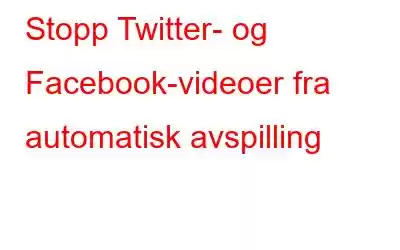Twitter og Facebook introduserer nye funksjoner nå og da for å forbedre brukeropplevelsen. Men det er tider når disse funksjonene blir mer irriterende enn nyttige. Nylig har de aktivert automatisk avspilling av video, slik at når du ruller på en side, vil alt videoinnhold begynne å spille automatisk. Dette kan brenne av internettdataene dine unødvendig, spesielt når du bruker en smarttelefon.
Vel, ikke bekymre deg, dette kan tas hånd om. I denne artikkelen vil vi diskutere hvordan du stopper Twitter-videoer fra å spille av automatisk.
Stopp Twitter-videoer fra automatisk avspilling når du er på nettet
- Logg på Twitter-kontoen din.
- Klikk på profilbildet ditt øverst til høyre på Twitter-siden.
- En rullegardinmeny vises, klikk på Innstillinger og personvern.
- Du vil bli omdirigert til Innstillinger-siden, naviger til Innhold og under Video Tweets, fjern merket for «Autoavspilling av video».
- Klikk på Lagre endringer
- Det vil be om passordet til Twitter-kontoen din og klikk deretter på Lagre endringer igjen.
Nå spilles ikke videoer av før du klikker på dem.
Stopp Twitter-videoer fra automatisk avspilling når de er på iPhone
Mens du bruker Twitter-appen på iPhone, kan fremgangsmåten være litt annerledes.
- Åpne Twitter-appen.
- Finn "Meg" nederst på siden .
- Trykk på Innstillinger-ikonet.
- En popup-meny kommer opp.
- Velg Innstillinger og Personvern.
- Fra Generelt, velg Databruk.
- Under Databruk-> Video-> trykk på Autoavspilling av video
- Automatisk videoavspilling har tre alternativer – Mobildata og Wi-Fi, kun Wi-Fi og Aldri.
- Velg Aldri.
- Og gå tilbake og klikk på Ferdig.
Nå spilles videoene av når du trykker på dem.
Stopp Twitter-videoer fra automatisk avspilling når du er på Android
Når du er på Twitter-appen på Android, kan de første trinnene være litt annerledes.
- Åpne Twitter-appen.
- Klikk på profilbildet ditt.
- Velg Innstillinger og personvern fra menyen.
- Velg Databruk fra Generelt.
- Under Databruk-> Video-> trykk på Autoavspilling av video
- Autoavspilling av video har tre alternativer – mobildata og Wi-Fi, kun Wi-Fi og Aldri.
- Velg Aldri.
- Nå spilles videoene bare av hvis du klikker på dem.
Stopp Facebook-videoer fra automatisk avspilling
Logg på Facebook konto.
Klikk på pilen nedover w plassert til høyre for den blå menylinjen øverst på skjermen.
Velg Innstillinger fra rullegardinmenyen.
På innstillingene side, klikk på Video fra listen over alternativer på venstre side.
Sett rullegardinmenyen «Auto-Play Videos» til Av.
Stopp Facebook-videoer fra Automatisk avspilling på iPhone
- Åpne Facebook-appen
- Trykk på Mer
- Rull ned og trykk på Innstillinger > Kontoinnstillinger
- Trykk på Videoer og Bilder > Autoavspilling
- Velg Aldri autospill for å deaktivere funksjonen.
Stopp Facebook-videoer fra automatisk avspilling på Android
- Åpne Facebook app.
- Trykk på Mer (tre vannrette linjer)
- Rull ned og velg Appinnstillinger
- Trykk på Autospill
- Velg Aldri autospill for å deaktivere funksjonen.
På denne måten kan du enkelt deaktivere autoplay-funksjonen på Twitter eller Facebook-konto for både telefon og nett.
Les: 0